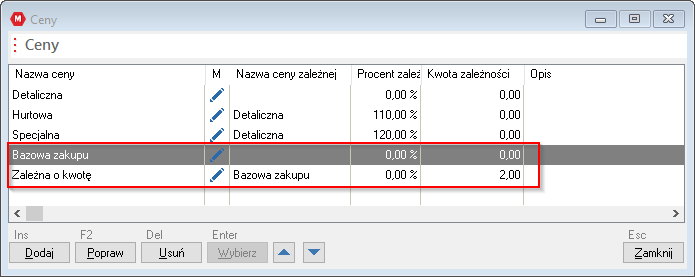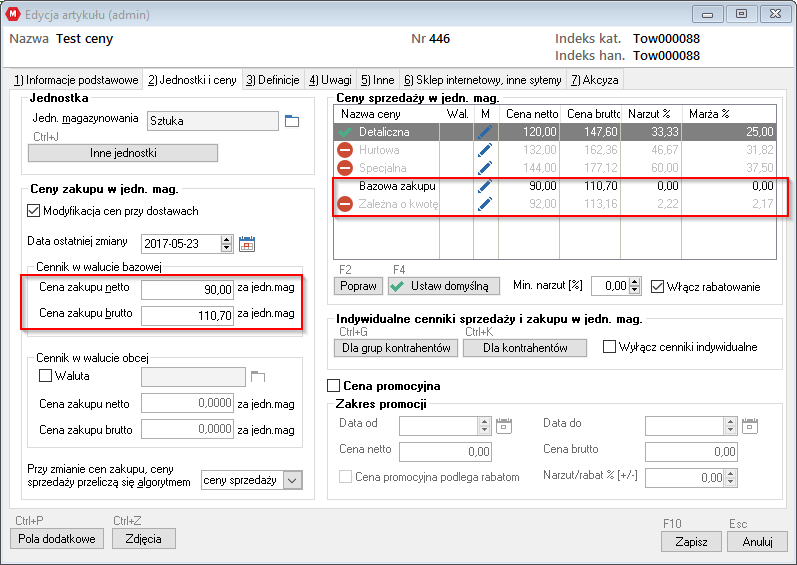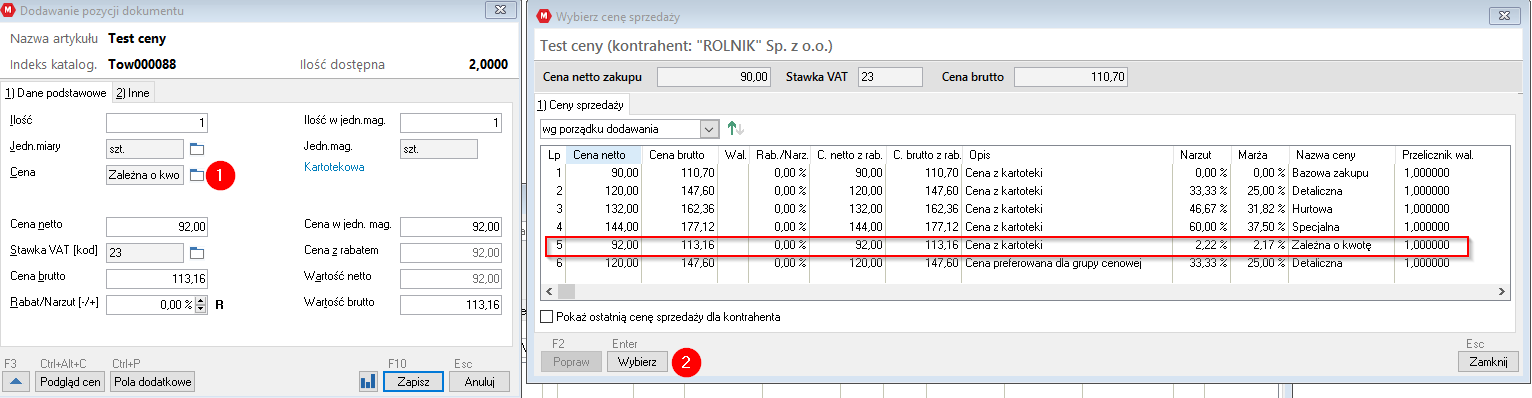Czy stanąłeś kiedyś przed wyzwaniem jak sprzedać towar dokładnie w cenie zakupu plus określona kwota narzutu?
W WAPRO Mag występuje wiele poziomów cen i cenników indywidualnych, daje to duże możliwości ale czasami wprowadza to też większe zamieszanie dla użytkowników, którzy na co dzień raczej stosują proste polityki cenowe.
Drugim zagadnieniem jest fakt, że w większości operacji system oczekuje procentowej zależności lub jeśli jest możliwość wpisania kwoty to w większości przypadków i tak sprowadza go do procentu co czasami powoduje zaokrąglenia i brak możliwości uzyskania dokładnej kwoty X – tak jest np. podając rabat kwotowy na dokumentach.
Ale ad rem…
Jak uzyskać model sprzedaży kwota zakupu plus narzut w kwocie X?
Otóż musimy się wspomóc jedną techniczną rubryką cenową oraz drugą rubryką, która stosuje mechanizm zależności kwotowej. Poniżej opisuje jak to wykonać.
- Dodajemy nowe rubryki cenowe
W menu Kartoteki | Powiązane z asortymentem | Rubryki cenowe dodajemy nowe rubryki cenowe
- Bazowa cena zakupu – zwykła rubryka
- Zależna kwotowo – ustawiamy, że jest zależna kwotowo od rubryki powyższej czyli Bazowa cena zakupu i podajemy kwotę zależności – u mnie 2 pln
Oczywiście w edycji rubryk cenowych w zakładce 2) Kategorie artykułów związane z ceną należy przypisać rubrykę do określonych kategorii tak aby była ona widoczna w towarach skojarzonych z tą kategorią.
2. Edytujemy artykuł i upewniamy się, że cena sprzedaży Bazowa cena zakupu = cenie zakupu a cena Zależna kwotowo = cena zakupu + kwota zależności
3. Finalna sprzedaż
Jeśli wszystko jest tak jak oczekiwaliśmy to możemy sprzedawać towar. W trakcie sprzedaży wystarczy wybrać odpowiednią rubrykę cenową aby system zaproponował kwotę z pozycji Zależna o kwotę.
Oczywiście finalnie można ustawić tą rubrykę cenową jako domyślną, wtedy system sam zaproponuje ją w trakcie sprzedaży.